दो विंडोज़ संस्करण स्थापित करें, या विंडोज़ के अलावा कोई अन्य ऑपरेटिंग सिस्टम स्थापित करें? हाँ, यह संभव है. इसे डुअल बूट कहा जाता है और यह आपको एक साथ दो ऑपरेटिंग सिस्टम का उपयोग करने की अनुमति देता है। जब आप कंप्यूटर शुरू करते हैं तो आप दो ऑपरेटिंग सिस्टम में से चुन सकते हैं।
यह महत्वपूर्ण है कि आप हमेशा बैकअप है और इसमें महत्वपूर्ण फ़ाइलों का बैकअप है, सुनिश्चित करें कि आप दोहरी बूटिंग शुरू करने से पहले किसी भी समय पहले जैसी स्थिति में वापस आ सकते हैं। यदि आप कोई गलती करते हैं, तो आप संपूर्ण विभाजन को आसानी से हटा सकते हैं या क्षतिग्रस्त कर सकते हैं।
विंडोज़ को साथ-साथ स्थापित करें (डुअल बूट)।
डिस्क प्रबंधन के साथ विभाजन को सिकोड़ें
सुविधा के लिए, मैं इस निर्देश में मानता हूं कि आप विंडोज़ का उपयोग कर रहे हैं और विंडोज़ के अलावा एक ऑपरेटिंग सिस्टम स्थापित करना चाहते हैं।
विंडोज़ खोज विंडो में इन्हें खोजें: diskmgmt.msc
डिस्क प्रबंधन अब खुलता है. अपना C विभाजन ढूंढें और उस पर राइट-क्लिक करें। मेनू से वॉल्यूम सिकोड़ें का चयन करें।
फिर आप यह बता सकते हैं कि वर्तमान सी विभाजन को कितने एमबी तक कम किया जाना चाहिए। यह इस बात पर निर्भर करता है कि विंडोज के अलावा आप जिस ऑपरेटिंग सिस्टम को इंस्टॉल करना चाहते हैं, उसके लिए आपको कितने डिस्क स्थान की आवश्यकता है।
यदि आप विंडोज़ 10 के अलावा विंडोज़ 10 भी स्थापित करना चाहते हैं, तो मेरा सुझाव है कि आप कम से कम 30 जीबी (30000 एमबी) खाली रखें। हो सकता है कि आपने पहले ही यह विकल्प स्वयं चुन लिया हो।
एक बार जब आप विभाजन को छोटा कर लेंगे, तो आपको एक 'असंबद्ध' खाली स्थान दिखाई देगा। आप इस स्थान का उपयोग डुअल बूट ऑपरेटिंग सिस्टम की स्थापना के दौरान कर सकते हैं।
इंस्टालेशन मीडिया बनाएं
अब जब आपने विंडोज़ में अपने वर्तमान सी पार्टीशन पर खाली जगह बना ली है, तो आपको विंडोज़ के अलावा उस ऑपरेटिंग सिस्टम के लिए इंस्टॉलेशन मीडिया बनाना होगा जिसे आप इंस्टॉल करना चाहते हैं।
आपके पास पहले से ही यह इंस्टॉलेशन मीडिया हो सकता है, जैसे ऑपरेटिंग सिस्टम वाला यूएसबी स्टिक या सीडी/डीवीडी। यदि आपके पास ISO फ़ाइल है तो आप ISO2USB के साथ इंस्टॉलेशन मीडिया बना सकते हैं।
आपको एक USB स्टिक की आवश्यकता है यह पूरी तरह से खाली और स्वरूपित है, USB स्टिक का सारा डेटा नष्ट हो जाएगा।
आरंभ करने के लिए, आपको आवश्यक ऑपरेटिंग सिस्टम का आईएसओ डाउनलोड करना होगा, या यदि आपके पास पहले से ही एक है तो डाउनलोड करें ISO2USB.exe.
ISO2USB.exe खोलें। फ़ील्ड में: न्यू ड्राइव लेबल, जानवर को एक नाम दें। कोई फरक नहीं पडता।
ISO फ़ाइल के अंतर्गत, अभी डाउनलोड की गई या ज्ञात ISO फ़ाइल - ऑपरेटिंग सिस्टम का चयन करें।
USB स्टिक पर ISO लगाने के लिए प्रोसेस पर क्लिक करें।
बूट करने योग्य आईएसओ बनने तक बस प्रतीक्षा करें।
अब अपने कंप्यूटर को USB से प्रारंभ करें. आपको पहले यूएसबी स्टिक को बूट क्रम में सेट करना होगा ताकि ऑपरेटिंग सिस्टम इंस्टॉलेशन प्रक्रिया विंडोज शुरू होने से पहले शुरू हो जाए।
समस्या यह है: 'BIOS बूट ऑर्डर' में पहले डिवाइस के रूप में USB स्टिक सेट करने के लिए प्रत्येक कंप्यूटर को अलग-अलग कॉन्फ़िगर किया जाना चाहिए। इसलिए मेरे लिए इस निर्देश में प्रत्येक कंप्यूटर के लिए इसे अलग से पेश करना संभव नहीं है। लेकिन मैं कोशिश करने जा रहा हूँ; कंप्यूटर को बंद करें, पूरी तरह से बंद करें, पावर बटन दबाएं, और जितनी जल्दी हो सके अपने कीबोर्ड पर F2 या F12 या DEL दबाएं। अब आप बायोस सेटिंग्स में सब कुछ ठीक है। बूट ऑर्डर खोजें और इसे बदलें ताकि यूएसबी स्टिक पहले डिवाइस के रूप में सेट हो जाए।
विंडोज़ को दोहरे बूट में स्थापित करें
सामान्य विंडोज़ इंस्टालेशन प्रक्रिया का पालन करें जब तक आप यह नहीं जान लेते कि आप किस प्रकार का इंस्टॉलेशन इंस्टॉल करना चाहते हैं.
विंडोज़ की स्थापना के दौरान, यह महत्वपूर्ण है कि आप विकल्प चुनें: केवल विंडोज़ स्थापित करें (उन्नत)!
विंडोज़ को अपग्रेड करने का विकल्प नहीं है, आप अपने वर्तमान विंडोज़ इंस्टॉलेशन को अधिलेखित कर सकते हैं।
पहले से मुक्त किए गए ऑपरेटिंग सिस्टम को स्थापित करें 'निर्दिष्ट नहीं किए गए' डिस्क मैं स्थान।
इंस्टालेशन और रीस्टार्ट करने के बाद, आपके पास दो विंडोज ऑपरेटिंग सिस्टम में से एक को चुनने का विकल्प होता है।
यदि आप क्लिक करते हैं: डिफ़ॉल्ट सेटिंग्स बदलें या अन्य विकल्प चुनें, तो आपके पास कई विकल्प हैं।
उदाहरण के लिए, आप कुछ सेकंड के बाद स्वचालित रूप से ऑपरेटिंग सिस्टम का चयन करने के लिए टाइमर सेट कर सकते हैं। आप एक डिफ़ॉल्ट ऑपरेटिंग सिस्टम भी सेट कर सकते हैं, अनुशंसित नहीं। या अन्य विकल्प जैसे पुनर्प्राप्ति प्रोग्राम या किसी अन्य डिवाइस से विंडोज़ शुरू करना।
यदि आप विंडोज़ के साथ लिनक्स स्थापित करते हैं, तो लिनक्स एक GRUB बूट लोडर स्थापित करेगा जो आपको विंडोज़ या लिनक्स के बीच चयन करने की अनुमति देता है।
मैं आशा करता हूं कि इससे आपको मदद मिली होगी। पढ़ने के लिए आपका शुक्रिया।

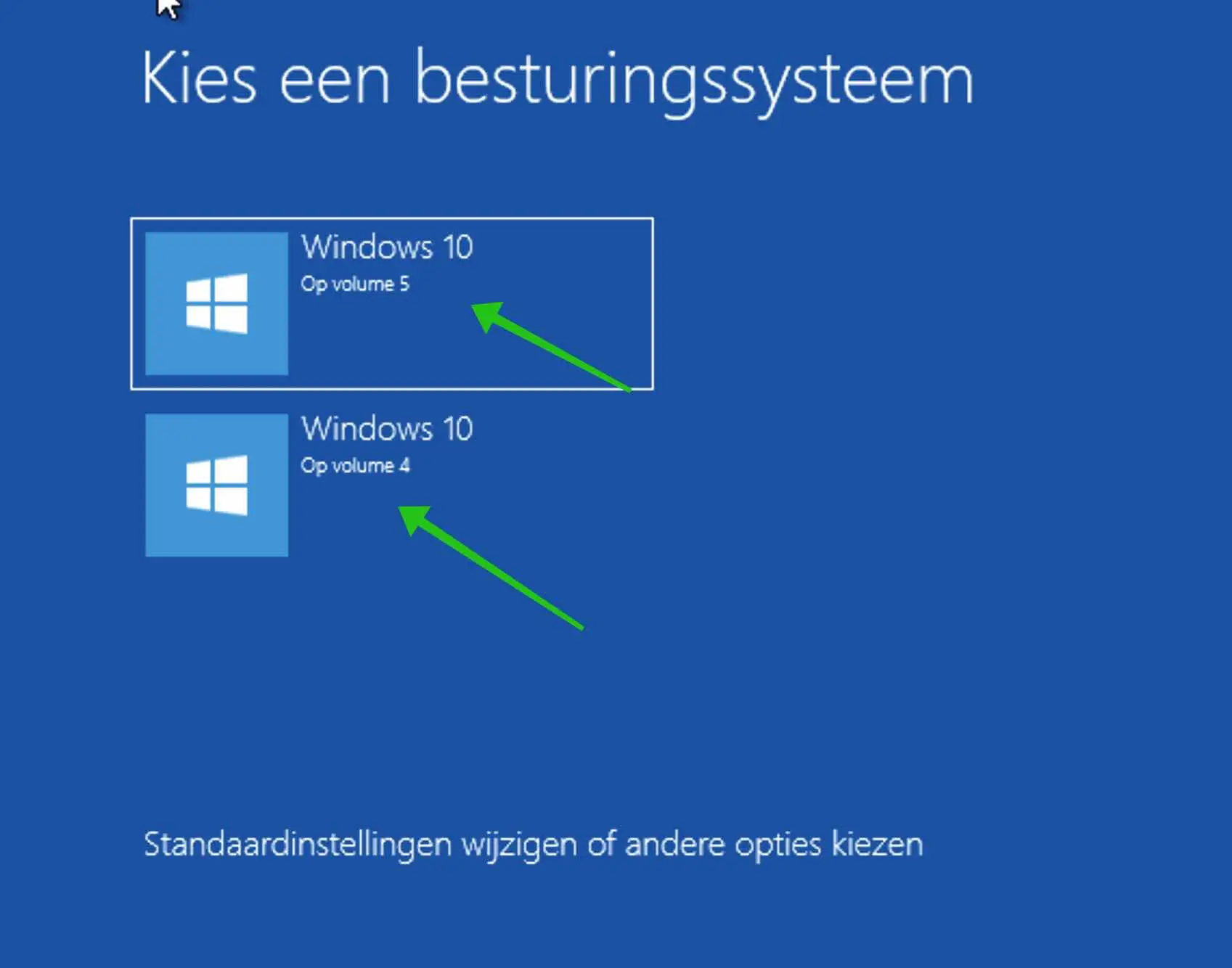
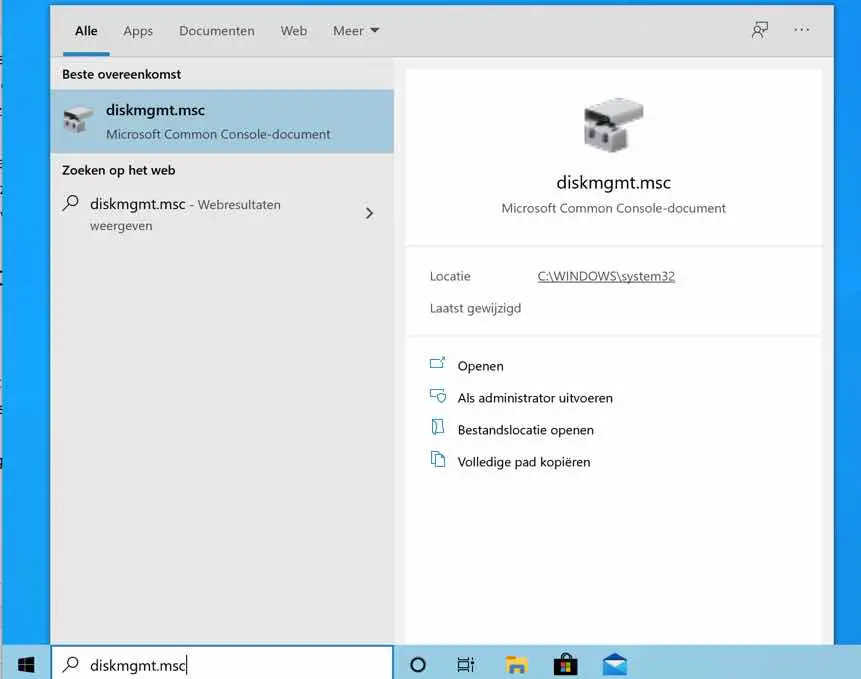
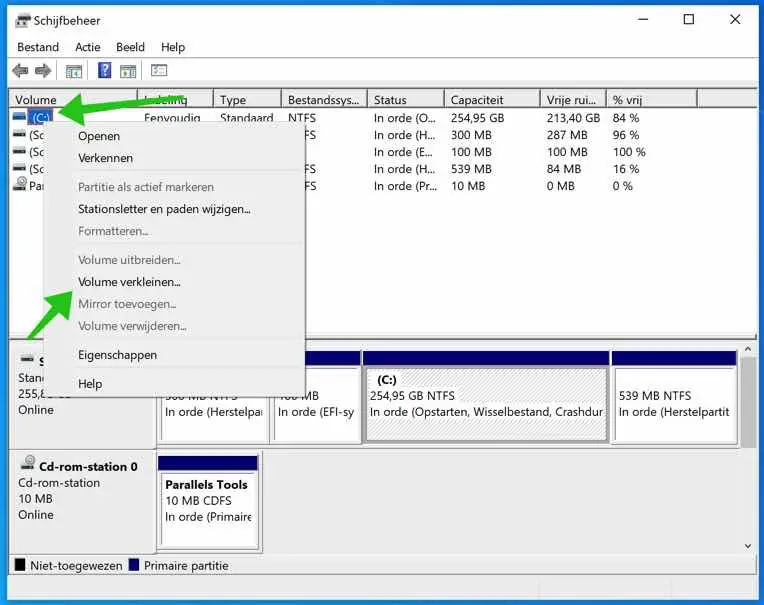
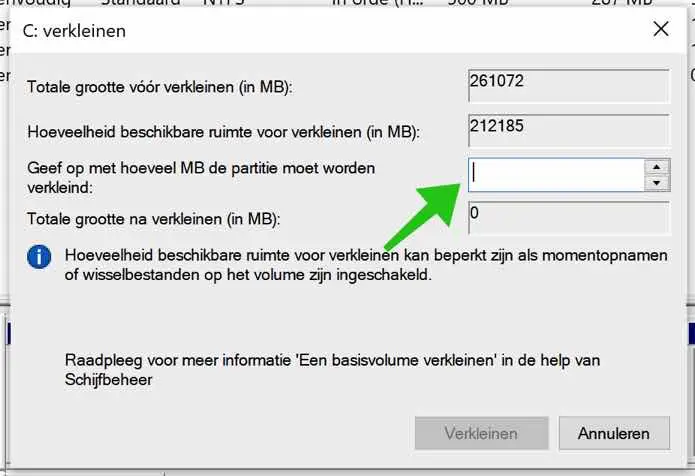
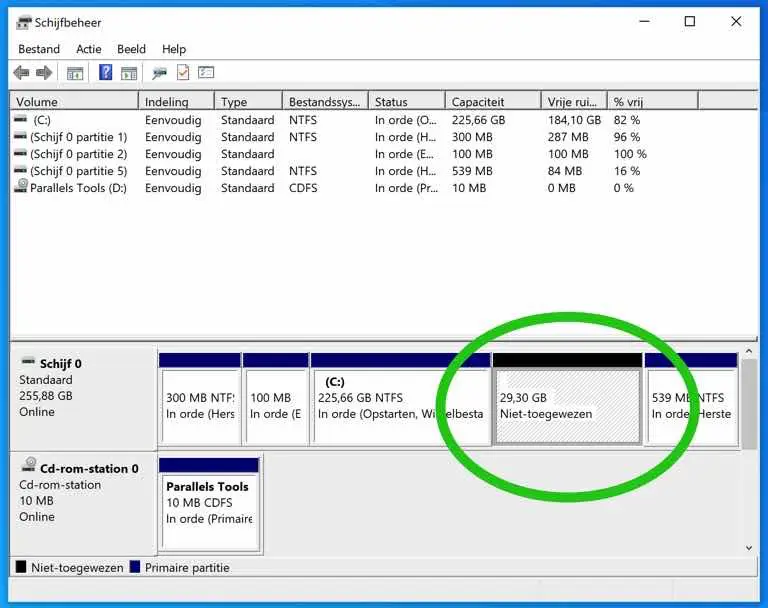
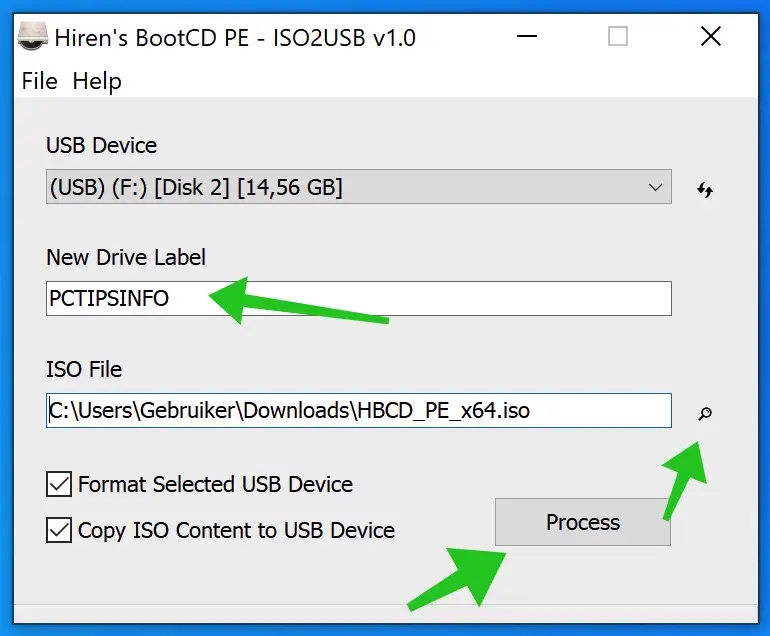
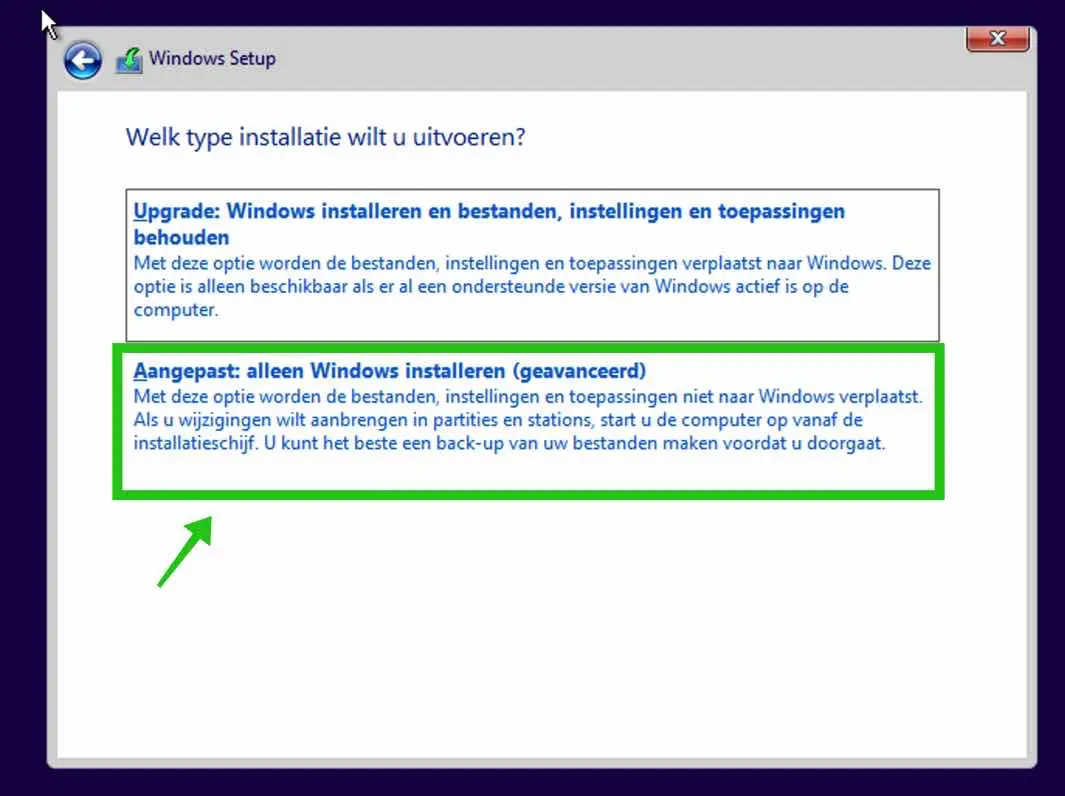

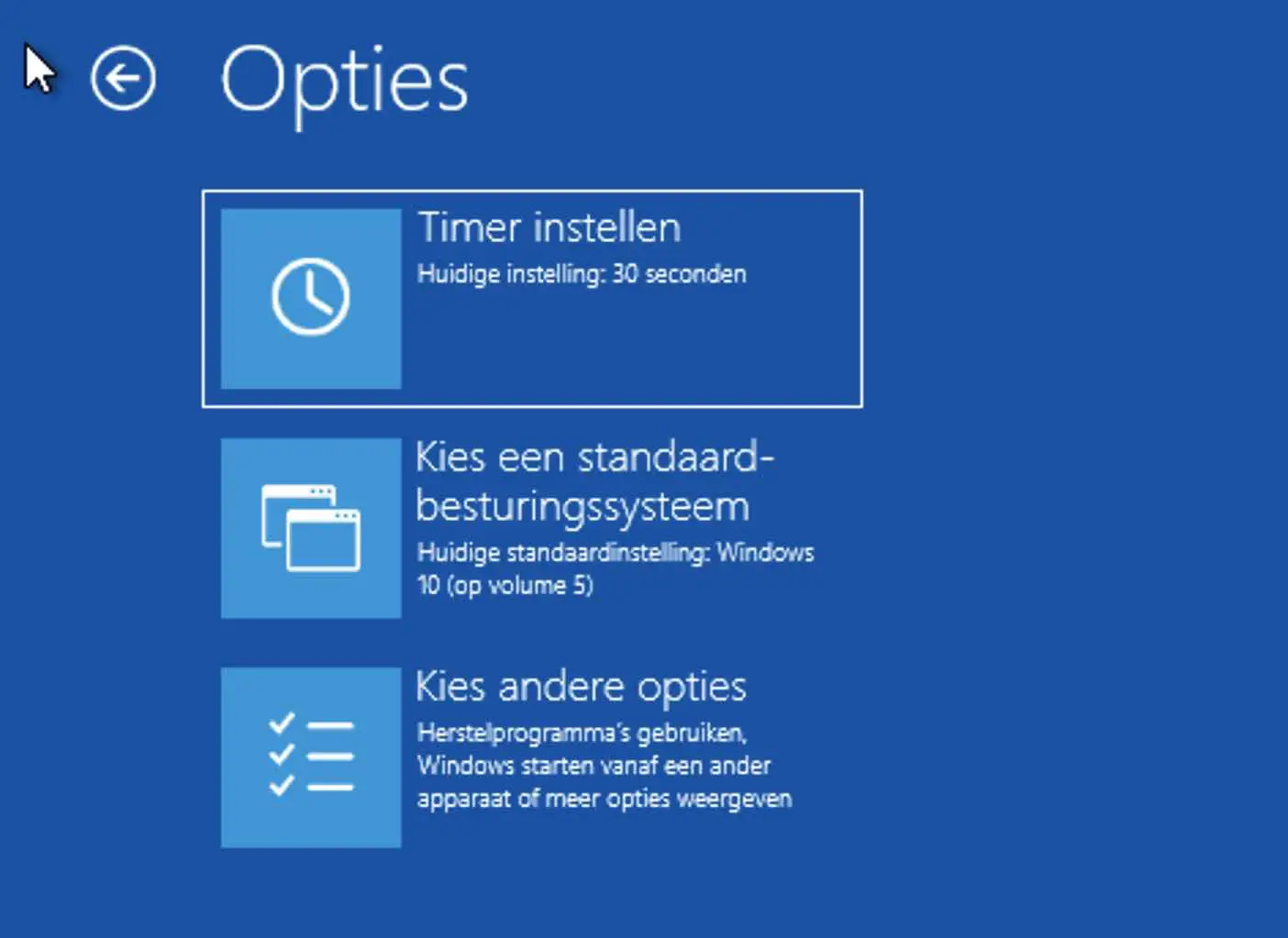
क्या विंडोज़ 3 के साथ मेरे लैपटॉप एसर स्विफ्ट 11 पर भी इसका उपयोग करना संभव है?
पुराने XP, Windows 7 या Vista को डुअल बूट के रूप में स्थापित किया जाएगा?
मेरे पास स्लाइड और फोटो नेगेटिव को डिजिटाइज़ करने के लिए एक और है
ब्लेज़ फोटो सॉफ्टवेयर के साथ डिवाइस आयन पिक्स2पीसी, दुर्भाग्य से मुझे अपने पुराने पीसी से छुटकारा मिल गया!! क्षमा करें, यह डिवाइस Windows 11 पर काम नहीं करता है
आपके उत्तर की सराहना की जाती है
सादर निको विगेवर
नमस्कार, हाँ, यह निश्चित रूप से संभव है, लेकिन इसके लिए कुछ तकनीकी ज्ञान की आवश्यकता है।
आप विंडोज 11 में इस लेख में दिए गए चरणों का पालन करें, फिर विंडोज 7 आईएसओ फ़ाइल के माध्यम से एक विंडोज 7 बूट करने योग्य मीडिया (जो मैं चुनूंगा) बनाएं और इस लेख में दिए गए चरणों का उपयोग करके विंडोज 7 को दोहरे बूट के रूप में स्थापित करें।
यह वास्तव में इस आलेख के चरणों के समान है, केवल विंडोज 11 पीसी के माध्यम से और इंस्टॉलेशन यूएसबी के रूप में आप विंडोज 7 इंस्टॉलेशन आईएसओ फ़ाइल (64 बिट डच) का उपयोग करते हैं। तो यह संभव है.
आपको कामयाबी मिले! नमस्ते, स्टीफ़न
आपके संदेश के लिए बहुत-बहुत धन्यवाद, मैं आपके लेख में वर्णित जानकारी के साथ प्रयास करूंगा।
शुक्र.जी.आर. निको
प्रिय स्टीफ़न, आपका लेख बहुत सुंदर और चरण-दर-चरण निर्देश प्रदान करता है!!! बहुत बहुत धन्यवाद -:)
फिर भी: आप इंगित करते हैं कि दूसरा सिस्टम स्थापित करने के बाद, पीसी पुनरारंभ होने पर 'एक ऑपरेटिंग सिस्टम चुनें' स्क्रीन प्रदर्शित करेगा। और यह बिल्कुल वही है जिसकी मुझे उम्मीद थी, लेकिन दुर्भाग्य से मेरे लिए ऐसा नहीं लगता।
मेरे पीसी में 2 एचडी हैं, एक पर (एचडी1) विंडोज 10 32बिट्स के साथ, दूसरे (एचडी2) पर मैंने विंडोज 2 10बिट्स इंस्टॉल किया है (आपके निर्देशों के अनुसार भी)। पुनरारंभ करने के बाद, पीसी सीधे HD64 से प्रारंभ हुआ, जिसमें (इसलिए) W2 10 के अलावा कुछ भी नहीं है, और जिस पर अभी भी सब कुछ स्थापित करने की आवश्यकता है। क्योंकि 'ऑपरेटिंग सिस्टम चुनें' स्क्रीन गायब थी, इसलिए मैंने अब बायोस में बूट डिस्क के रूप में एचडी64 का चयन किया है, ताकि मैं Win1 10 में काम करना जारी रख सकूं।
मेरा प्रश्न यह है कि मेरा पीसी 'ऑपरेटिंग सिस्टम चुनें' के साथ कैसे बूट हो सकता है, मुझे आशा है कि आप इसमें मेरी मदद कर सकते हैं/करेंगे। अग्रिम धन्यवाद, नमस्कार, गीर्ट
हैलो गीर्ट, मुझे आशा है कि इससे मदद मिलेगी। स्टार्ट बटन पर राइट-क्लिक करें। मेनू में सिस्टम पर क्लिक करें। फिर दाईं ओर या नीचे "सिस्टम सिक्योरिटी" पर क्लिक करें। फिर एडवांस्ड टैब पर क्लिक करें, "स्टार्टअप और रिकवरी सेटिंग्स" में सेटिंग्स बटन पर क्लिक करें।
विकल्प सक्षम करें: ऑपरेटिंग सिस्टम की सूची दिखाएं और समय 30 सेकंड पर सेट करें। आप एक डिफ़ॉल्ट ऑपरेटिंग सिस्टम भी चुन सकते हैं. ओके पर क्लिक करें और अपने कंप्यूटर को पुनरारंभ करें।
मुझे आशा है कि यह काम करेगा। नमस्ते, स्टीफ़न
क्या यह इस पर निर्भर नहीं हो सकता कि BIOS में क्या कॉन्फ़िगर किया गया है? तो जब हार्ड डिस्क विंडोज बूट मैनेजर के ऊपर बूट क्रम में होती है तो आपको यह व्यवहार दिखाई देता है?
वह भी निश्चित रूप से एक विकल्प है. जोड़ने के लिए धन्यवाद, मुझे आशा है कि इससे इस लेख को पढ़ने वाले लोगों को मदद मिलेगी!